实验说明:Active Directory(活动目录)域内的directory database(目录数据库)被用来存储用户账户、计算机账户、打印机与共享文件夹等对象,而提供目录服务的组件就是Active Directory域服务(Active Directory Domain Services,活动目录域服务),它负责目录数据库的存储、新建、删除、修改与查询等工作。
Active Directory的适用范围非常广泛,它可以用在一台计算机、一个小型局域网络(LAN)或数个广域网(WAN)的结合。它可以包含此范围内中所有可查询的对象,例如文件、打印机、应用程序、服务器、域控制器与用户账户等。
实验环境:准备一台windows server2019,一台win7或win10虚拟机做为客户端,需要使用同一种网络连接方式保证其在同一网段并能正常通信。根据网卡dhcp功能手动修改server2019的ip地址(根据你实际获取到的地址为准)
Server2019ip地址:192.168.159.129 dns地址:192.168.159.129
Win10ip地址:自动获取 dns地址:192.168.159.129
进行实验
首先需要更改server2019的计算机名
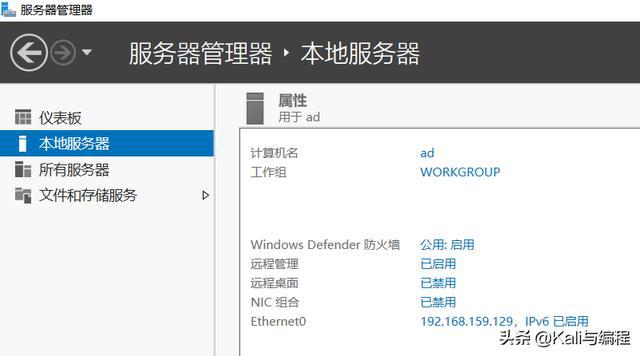
打开“管理”工具栏,选择“添加角色和功能”
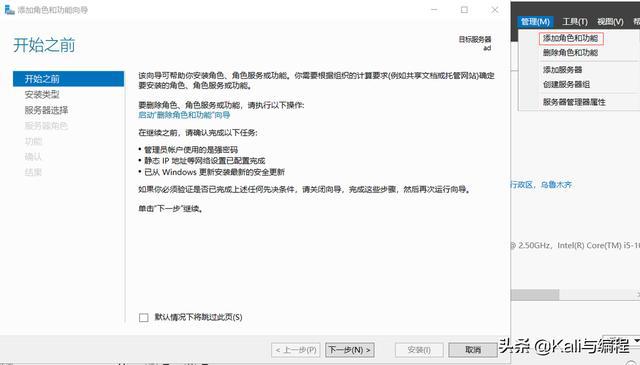
一直下一步到“服务器角色”
添加Active Directory域服务和dns服务器
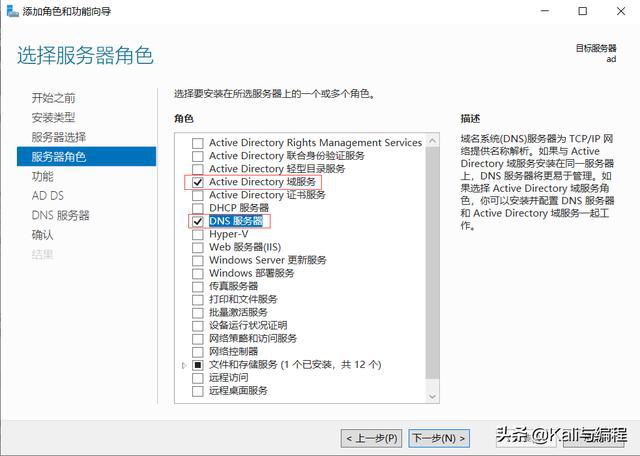
一直下一步到确认,然后安装即可
等待一段时间后,点击“将此服务器提升为域控制器”
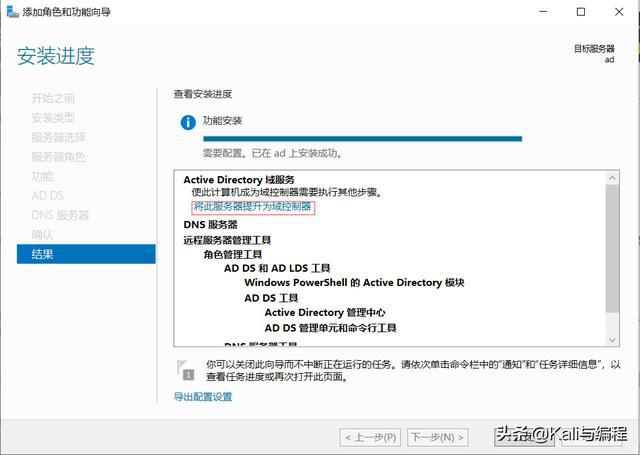
开始第一台主域控制器配置
选择添加新林并给定域名称,林中的第一台域控制器默认为主域控制器。
这里给到的域名称也会自动对应到dns的正向解析当中。
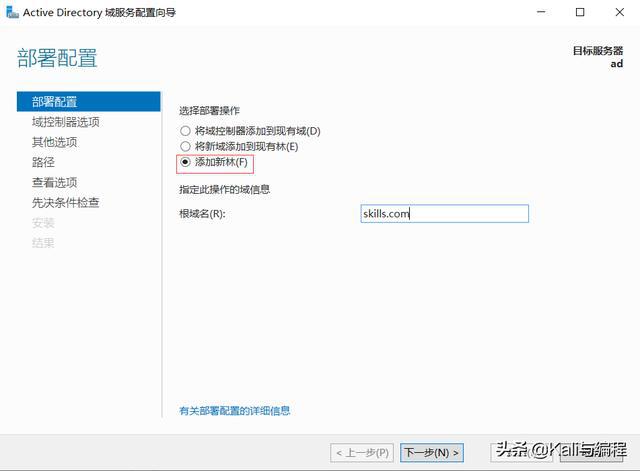
下一步
虽然我们是server 2019,但是林、域功能级别最高都只有server2016
给定密码并确认,这里给的密码就是客户端加入域时需要输入的密码,也是域管理员登陆密码,所以需要牢记,建议使用复制粘贴的方式避免出错。
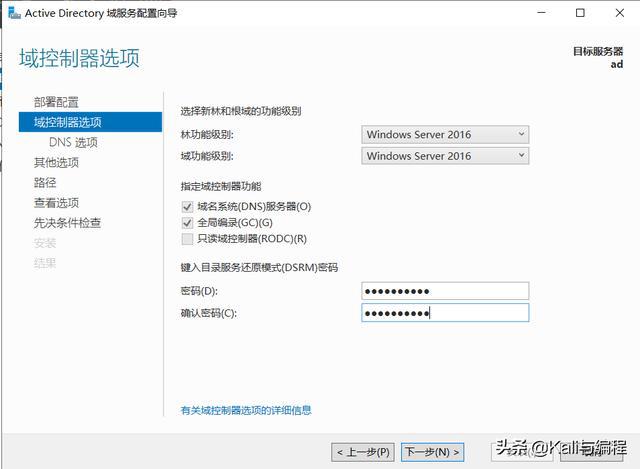
下一步
出现如下警告信息直接下一步即可。
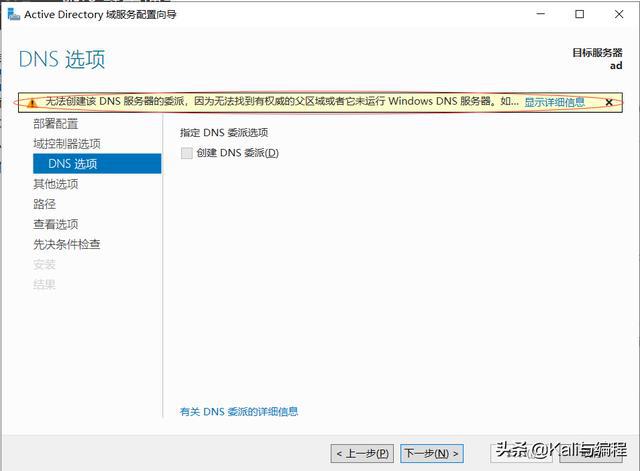
在其他选项界面中,安装程序会依照默认的命名规则自动为此域设置一个NetBIOS域名。如果依照默认的规则所设置的NetBIOS域名已被占用的话,则会自动指定建议名称。NetBIOS域名命名的默认规则为dns域名第一个句点左边的文字段,例如我设的名称为skills.com,则我的NetBIOS名称就为SKILLS,它让不支持dns名称的旧系统,可以通过NetBIOS名称来与此域通信。
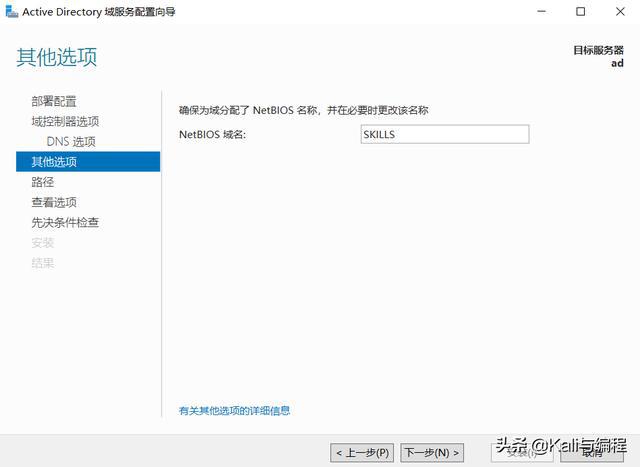
然后一直下一步到“先决条件检查”,等待一小会后可以看到我的先决条件已经成功通过。
如果是看着文章跟着我一步步来的同学肯定到这里也是没有问题的
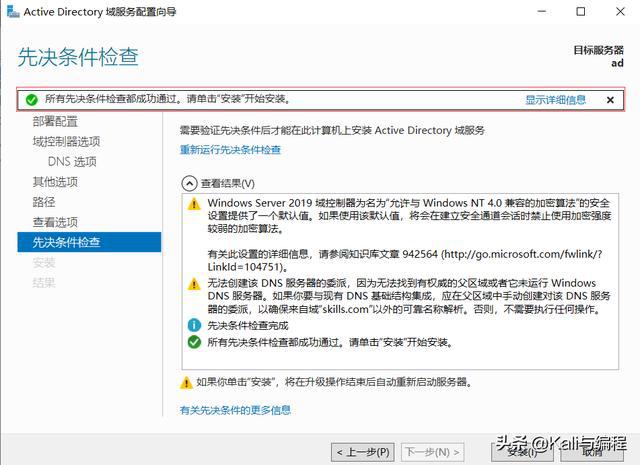
进行安装,等待一段时间后会自动重启。
检查dns服务器内的记录是否完备
域控制器会将自己所扮演的角色注册到dns服务器,以便让其他计算机能够通过dns服务器来查找这台域控制器,因此我们先来检查dns服务器内是否已经有了这些记录。需要利用域管理员(SKILLS\\administrator)登陆
可以看到重启完成之后已经将默认的用户切换为域管理员用户了。
小提示:因为是虚拟机,所以不要相信它的ctrl+alt+delete键登陆,而是要使用ctrl+alt+insert键
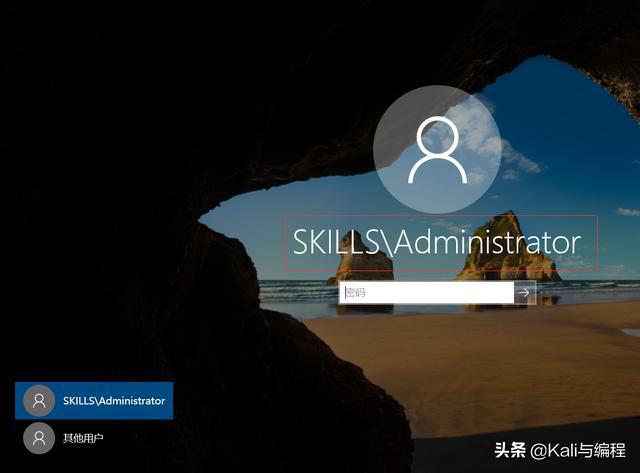
我们打开dns管理器界面
可以看到正向区域中多出来许多的配置文件,这表示ad.skills.com已经正确地注册为域控制器。
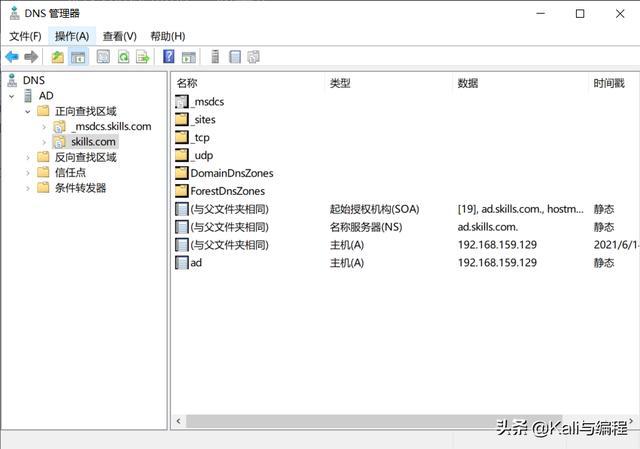
我们再查看反向区域
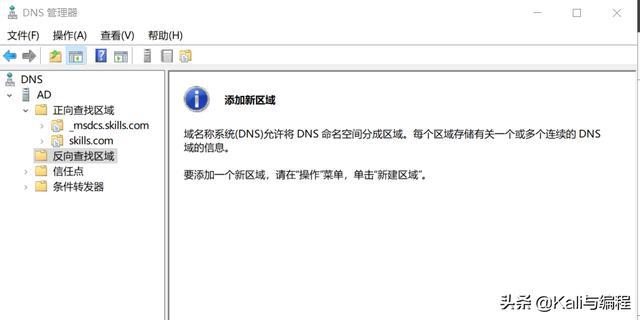
反向区域需要我们手动建立
右击反向查找区域,选择新建区域
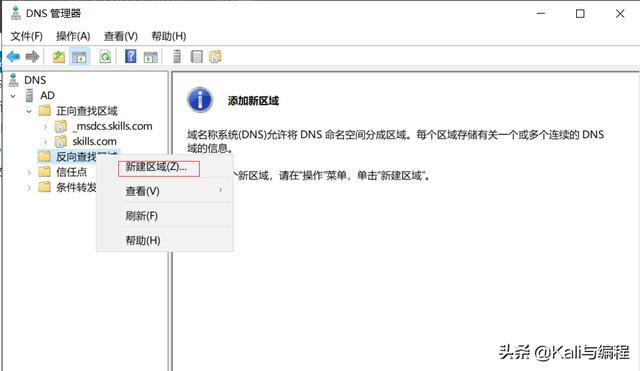
创建主要区域
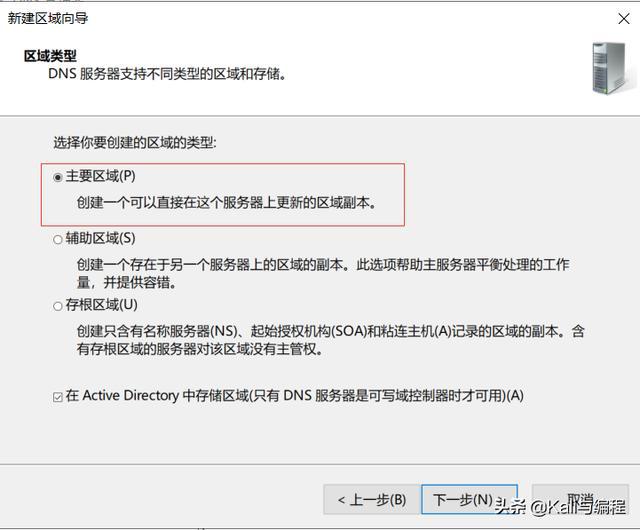
一直下一步到输入网络id界面
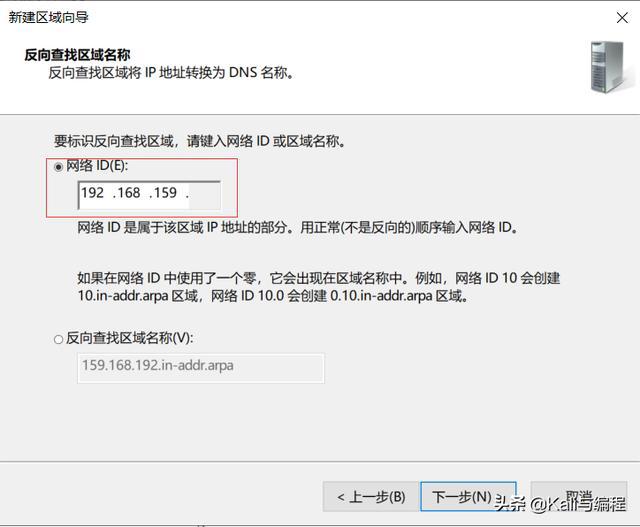
下一步
允许非安全和安全动态更新
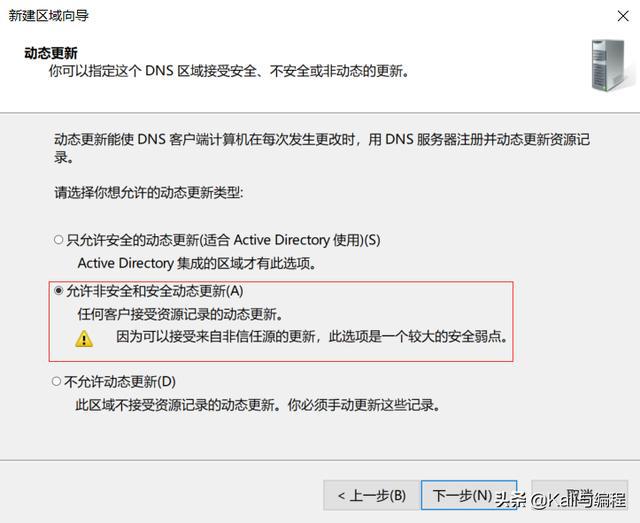
下一步,选择完成即可。反向查找区域成功建立
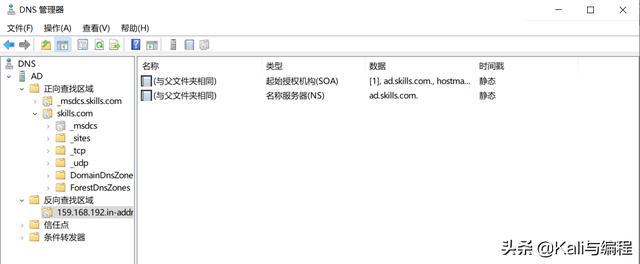
但是还没有ad.skills.com的反向记录,在正向解析中更新ad.skills.com的PTR记录
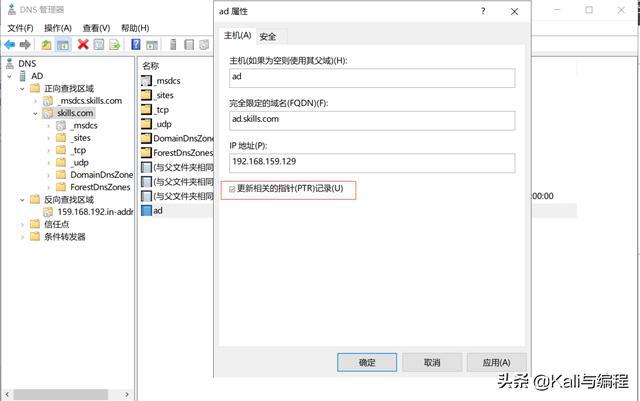
将客户端加入域
登陆客户端,ip地址使用dhcp获取即可,因为是和服务器端使用同种网络连接模式,所以肯定能够进行通信,并将dns地址设置为服务器端ip地址。

打开资源管理器
右击“此电脑”选择属性
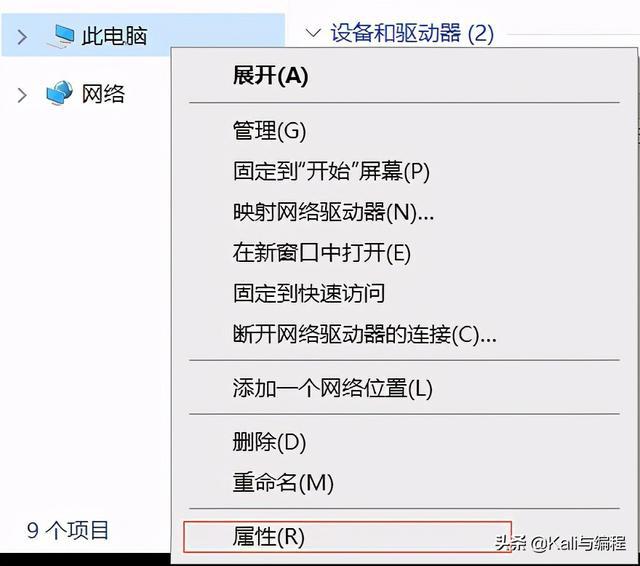
选择高级系统设置
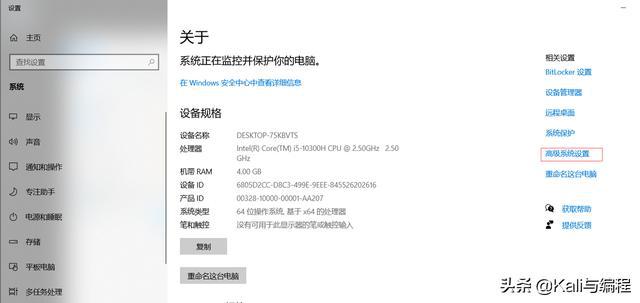
选择“计算机名”栏,再进行更改

小建议,可以先更改计算机名再加入域。更改计算机名方便后续查看,默认计算机名过于复杂。

确定
输入凭证
这里用户名一定要输入域管理员名称,密码就是在安装域控制器的那个密码。
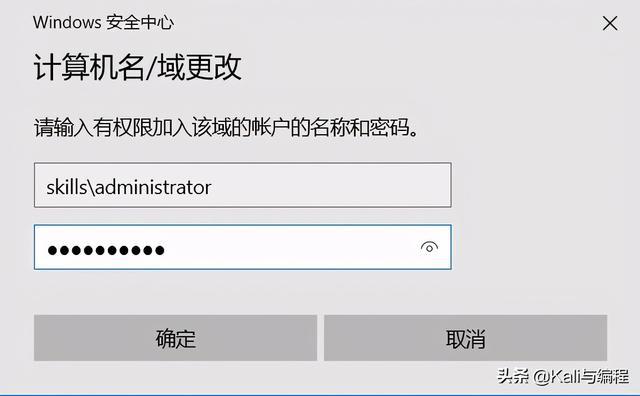
确定即可
如果成功会弹出以下提示
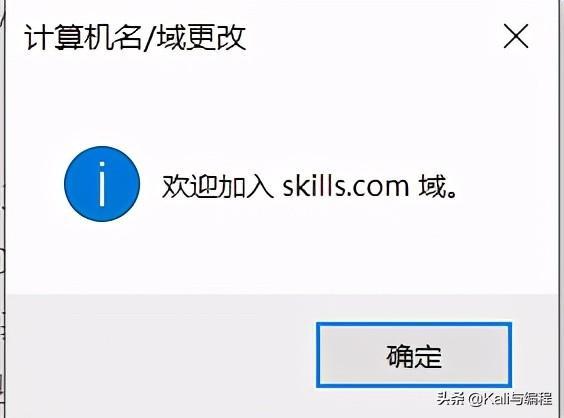
我们确定以后会让我们重启电脑
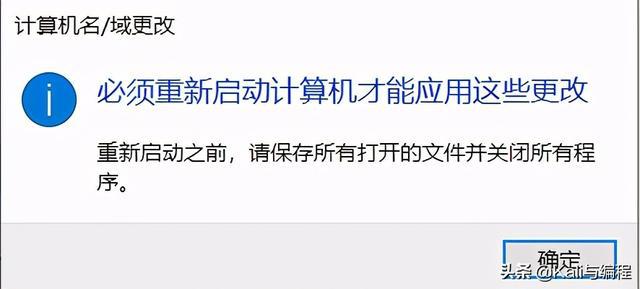
一定要记得重启,否则更改无法生效
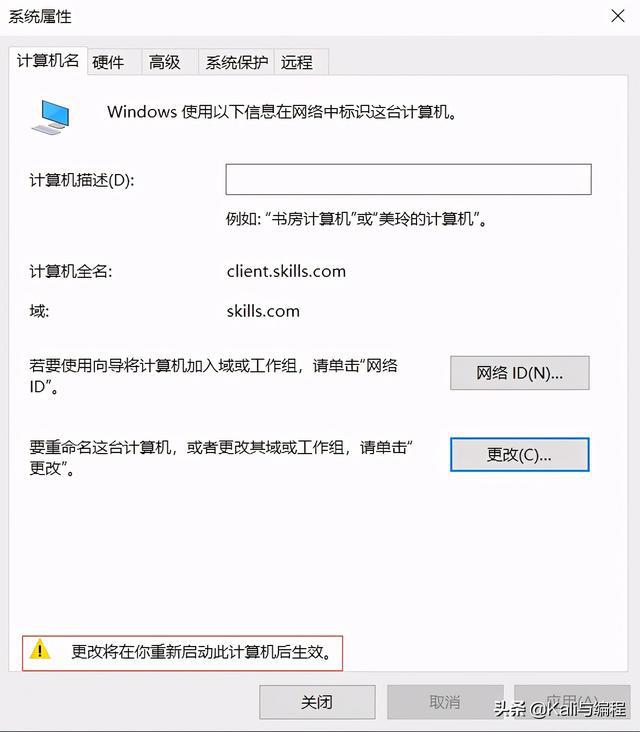
关闭以后选择立即重启即可
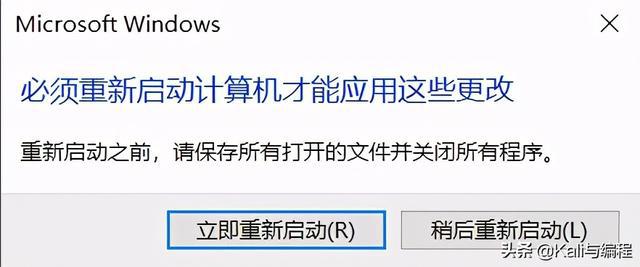
验证
在等待客户端重启完成之后,我们再回到域控制器上打开dns控制器,可以看到自动注册了一条主机记录
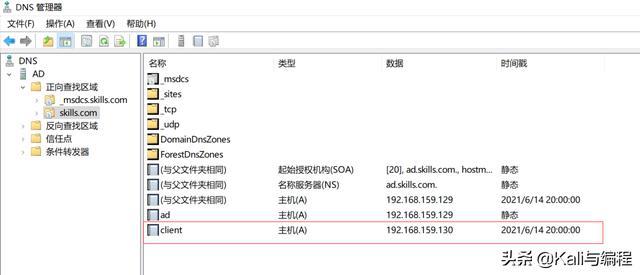
Ok,到这里我们一个简单的域环境就搭建成功了。
学习更多技术干货,请搜索:Kali与编程






















 1796
1796











 被折叠的 条评论
为什么被折叠?
被折叠的 条评论
为什么被折叠?








